- English (English)
- Bulgarian (Български)
- Chinese Simplified (简体中文)
- Chinese Traditional (繁體中文)
- Czech (Čeština)
- Danish (Dansk)
- Dutch (Nederlands)
- Estonian (Eesti)
- French (Français)
- Greek (Ελληνικά)
- Hebrew (עִברִית)
- Hungarian (Magyar)
- Italian (Italiano)
- Japanese (日本語)
- Korean (한국어)
- Polish (Polski)
- Portuguese (Brazilian) (Português (Brasil))
- Slovak (Slovenský)
- Spanish (Español)
- Swedish (Svenska)
- Turkish (Türkçe)
- Ukrainian (Українська)
- Vietnamese (Tiếng Việt)
Stichwortsuche
Mit dem PDF-Editor können Informationen in PDF-Dateien gesucht und hervorgehoben werden. Kommentare, Metadaten und Lesezeichen sowie der Text des Dokuments werden durchsucht und die Ergebnisse in einem separaten Fenster angezeigt. Die Suchergebnisse werden außerdem im Dokument hervorgehoben und Sie können verschiedene Effekte auf diese Ergebnisse anwenden.
- Klicken Sie auf die Registerkarte
 im Fenster links oder klicken Sie auf Ansicht > Suchen für das Öffnen des Fensters Suchen.
im Fenster links oder klicken Sie auf Ansicht > Suchen für das Öffnen des Fensters Suchen. - Geben Sie ein Wort oder eine Wortgruppe ein, das/die gesucht werden soll.
Wörter oder Wortgruppen, die Ihrer Suchanfrage entsprechen, werden im Dokument hervorgehoben. Die Suchergebnisse werden in Gruppen angeordnet und gesamte Gruppen können hervorgehoben werden.
Die Suchergebnisse werden in Gruppen angeordnet und gesamte Gruppen können hervorgehoben werden.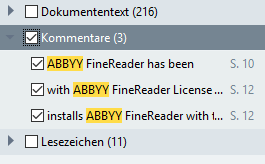
- Sie können die Suchoptionen ändern, indem Sie auf den Pfeil im Suchfeld klicken und unter den folgenden Optionen auswählen:
- Exakte Übereinstimmung findet nur Wörter, die exakt den Wörtern entsprechen, die Sie in das Suchfeld eingegeben haben.
- Übereinstimmung mit Fall findet nur die Wörter, die der Groß-/Kleinschreibung Ihrer Anfrage entsprechen.
Sie können die Suchergebnisse im Text hervorheben, durchstreichen und unterstreichen. Dafür wählen Sie im Fenster Suchen die Wörter aus, die hervorgehoben, durchgestrichen oder unterstrichen werden sollen und klicken dann auf das entsprechende Werkzeug.
 Suchergebnisse können auch geschwärzt werden. Siehe Entfernen von vertraulichen Informationen aus PDF-Dokumenten.
Suchergebnisse können auch geschwärzt werden. Siehe Entfernen von vertraulichen Informationen aus PDF-Dokumenten.
Um die für die Textauszeichnung verwendete Farbe zu ändern, klicken Sie auf den Pfeil neben dem entsprechenden Werkzeug und wählen in der angezeigten Farbpalette die gewünschte Farbe aus.
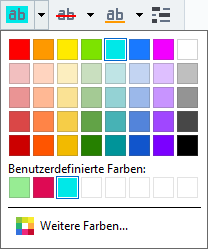
 Die Auszeichnungswerkzeuge im Fenster Suchen verwenden standardmäßig die gleiche Farbe wie die Auszeichnungswerkzeuge der Symbolleiste PDF-Tools.
Die Auszeichnungswerkzeuge im Fenster Suchen verwenden standardmäßig die gleiche Farbe wie die Auszeichnungswerkzeuge der Symbolleiste PDF-Tools.
 Um zum nächsten/vorherigen Suchtreffer zu navigieren, verwenden Sie die Schaltflächen
Um zum nächsten/vorherigen Suchtreffer zu navigieren, verwenden Sie die Schaltflächen  . Um das nächste Suchergebnis auszuwählen, drücken Sie F3.
. Um das nächste Suchergebnis auszuwählen, drücken Sie F3.
11/2/2018 4:19:16 PM